
Nadat u Yandex.Disk geregistreer en geskep het, kan u dit opstel soos u wil. Kom ons ontleed die hoofinstellings van die program.
Die instelling van Yandex Disk word geroep deur met die rechtermuisknop op die programikoon in die skinkbord te klik. Hier sien ons 'n lys van die laaste gesinchroniseerde lêers en 'n klein ratjie in die regteronderhoek. Ons het dit nodig. Klik, in die vervolgkeuzelys-konteksmenu vind ons die item "Instellings".

Die belangrikste
Op hierdie oortjie word die program by die aanmelding begin, en die vermoë om nuus van Yandex Disk te ontvang, is aangeskakel. Die ligging van die programmap kan ook verander word.

As u aktief met die skyf werk, dit wil sê dat u voortdurend toegang tot die diens kry en aksies uitvoer, is dit beter om outoload in te skakel - dit bespaar tyd.
Volgens die skrywer maak dit nie veel sin om die ligging van die vouer te verander nie, tensy u ruimte op die stelselstasie wil vrylaat, en dit is waar die lêergids lê. U kan data na enige plek oordra, selfs na 'n USB-flitsskyf. In hierdie geval, as die skyf van die rekenaar ontkoppel word, sal die skyf ophou werk.
En nog 'n nuanse: dit sal nodig wees om te verseker dat die dryfbrief by die aansluiting van die flash drive ooreenstem met die een wat in die instellings gespesifiseer word, anders vind die program nie die pad na die gids nie.
Dit is moeilik om iets oor die nuus van Yandex Disk te sê, want vir die hele gebruiksperiode het daar nie 'n enkele nuus gekom nie.
Rekening
Hierdie is 'n meer informatiewe oortjie. Hier sien u die gebruikersnaam van u Yandex-rekening, inligting oor volume verbruik en 'n knoppie om u rekenaar van Drive te ontkoppel.

Die knop voer die funksie uit om Yandex Drive te verlaat. As u weer druk, moet u die gebruikersnaam en wagwoord weer invoer. Dit kan gerieflik wees as u aan 'n ander rekening moet koppel.
Sinchronisasie
Alle gidse wat in die Drive-gids is, word met die berging gesinchroniseer, dit wil sê dat alle lêers wat in die gids of subgidse val, outomaties na die bediener opgelaai word.
Vir individuele gidse kan sinchronisasie gedeaktiveer word, maar in hierdie geval sal die lêergids van die rekenaar verwyder word en slegs in die wolk bly. In die instellingsmenu is dit ook sigbaar.
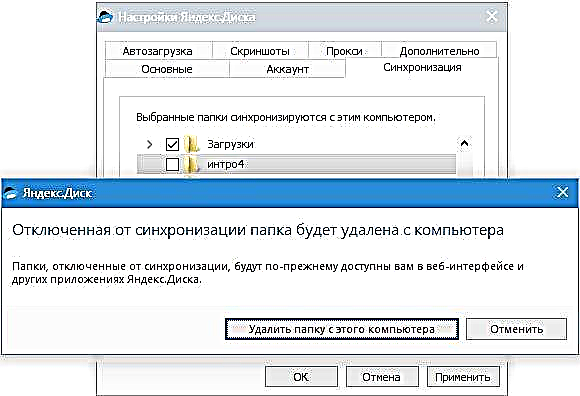
Startup
Yandex Disk maak dit moontlik om foto's outomaties in te voer vanaf 'n kamera wat aan 'n rekenaar gekoppel is. In hierdie geval onthou die program die instellingsprofiele, en die volgende keer as u aansluit, hoef u niks te konfigureer nie.
knoppie Vergeet toestelle Maak alle kameras van die rekenaar los.

Screenshots
Op hierdie oortjie is die sneltoetsen opgestel om verskillende funksies te noem, naam en lêerformaat.

Met die program, vir die neem van skermkiekies van die hele skerm, kan u die standaardtoets gebruik Prt scr, maar om 'n sekere gebied te skiet, moet u 'n skermkiekie oproep met behulp van die kortpad. Dit is baie ongerieflik as u 'n skermkiekie moet neem van 'n deel van die venster wat uitgebrei word na die volledige skerm (byvoorbeeld blaaier). Dit is hier waar die sneltoetse tot die redding kom.
Enige kombinasie kan gekies word, die belangrikste is dat hierdie kombinasies nie deur die stelsel beset word nie.
Gevolmagtigdes
'N Hele verhandeling kan oor hierdie instellings geskryf word, dus beperk ons ons tot 'n kort uiteensetting.

Proxy-bediener - die bediener waardeur kliëntversoeke na die netwerk gaan. Dit is 'n soort skerm tussen die plaaslike rekenaar en die internet. Sulke bedieners verrig verskillende funksies - van verkeerskodering tot die beskerming van die kliënt-rekenaar teen aanvalle.
In elk geval, as u 'n instaanbediener gebruik en weet waarom u dit nodig het, moet u dit self instel. Indien nie, is hy nie nodig nie.
Daarbenewens
Hierdie oortjie word gebruik om outomatiese installering van opdaterings, verbindingsnelheid, foutboodskappe en kennisgewings oor gedeelde vouers op te stel.

Hier is alles duidelik, ek sal net oor spoedinstellings praat.
Yandex Disk laai, wanneer u sinchroniseer, lêers in verskillende strome af, wat 'n redelike groot deel van die internetkanaal beset. As daar 'n behoefte is om die aptyt van die program te beperk, kan u hierdie dop sit.
Nou weet ons waar die Yandex Disk-instellings is en wat dit in die program verander. U kan aan die werk kom.











